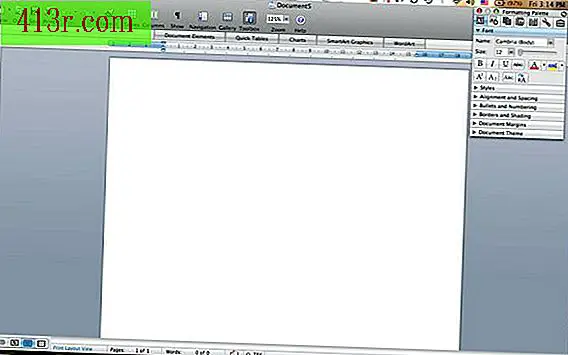Jak převést formát PDF pouze pro čtení do jednoho z polí k vyplnění dat

Krok 1
Spusťte aplikaci Adobe Acrobat a otevřete dokument PDF pouze pro čtení, který chcete převést do formuláře.
Krok 2
Klikněte na "Soubor" na liště nabídek a pak klikněte na "Vytvořit" a "Formulář PDF".
Krok 3
Klikněte na přepínač vedle položky "Použití aktuálního dokumentu" a potom klikněte na tlačítko "Další". Aplikace Adobe Acrobat Pro zpracovává dokument a automaticky rozpozná pole pro zadání informací a jejich převedení do polí vyplňujících. Jakmile je konverze dokončena, aplikace Acrobat automaticky vstoupí do režimu úprav formuláře a otevře panel nástrojů Formuláře.
Krok 4
Stisknutím pravého tlačítka na pole jej vyplníte, čímž otevřete nabídku, ze které můžete upravit soubor. V tomto menu můžete vybrat možnost odstranit pole pro vyplnění, které aplikace Adobe Acrobat Pro vytvořila na nesprávném místě. Můžete také vybrat pole kopírování nebo vyjmutí a vložit jej do jiného umístění v dokumentu.
Krok 5
Klikněte pravým tlačítkem myši na pole, které chcete vyplnit a pak na Vlastnosti, abyste změnili vzhled nebo vlastnosti pole. Můžete změnit velikost textového pole, jeho orientaci, formát textu, zarovnání a vzhled okna vlastností. Můžete také zkontrolovat část "Požadovaná", pokud chcete uvést, že pole je nezbytné pro formulář, který můžete uložit nebo vytisknout.
Krok 6
Klikněte na "Úkoly" na panelu nástrojů Form a klikněte na "Přidat nové pole".
Krok 7
Klikněte na umístění formuláře, do kterého chcete pole přidat, a přetáhněte kurzor tak, abyste vytvořili obdélníkové políčko. Můžete kliknout na roh pole a přetáhnout jej, pokud jej chcete změnit po jeho vytvoření.
Krok 8
Stiskněte tlačítko "Zavřít úpravu formuláře" na panelu nástrojů Forms, když jste dokončili jeho úpravy.
Krok 9
Klikněte na "Soubor" na liště nabídek. Klikněte na "Uložit jako" a potom na "Rozšířený PDF čtečka", stejně jako na "Aktivovat další funkce". Tímto způsobem uložíte formulář ve formátu PDF, takže ho může uživatel Adobe Reader dokončit a uložit jej.